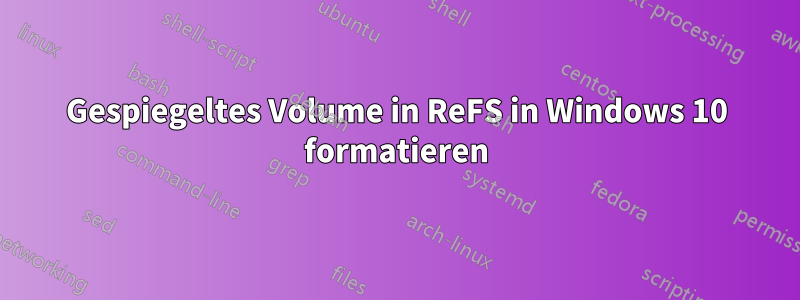
Ich versuche, in Windows 10 ein gespiegeltes Volume aus zwei Laufwerken mit gleicher Kapazität zu erstellen. Ich möchte die Laufwerke als ReFS formatieren können, aber das ist keine Option, wenn ich versuche, ein Spiegelbild zu erstellen. Das ist seltsam, denn wenn ich versuche, eines der Laufwerke separat zu formatieren, kann ich ReFS auswählen.
Die beiden Laufwerke, die ich habe, sind eine WD Red und eine WD Blue mit jeweils 6 TB.
Wie kann ich einen Spiegel (wie RAID1) mit zwei Laufwerken in ReFS erstellen?
Antwort1
Schauen Sie sich anSpeicherplätze in Windows 10und schaue über die "Was benötige ich um einen Lagerraum zu erstellen?" beschrifteten Abschnitt, erstellen Sie von dort aus eineZwei-Wege-Spiegel Stauraum.
Wie erstelle ich einen Speicherplatz?
- Fügen Sie die Laufwerke, die Sie gruppieren möchten, hinzu oder verbinden Sie sie mit Speicherplätzen.
- Gehen Sie zur Taskleiste und geben SieLagerplätzein das Suchfeld ein und wählen Sie Lagerplätzeaus der Liste der Suchergebnisse.
- WählenEinen neuen Pool und Speicherplatz erstellen.
- Wählen Sie die Laufwerke aus, die Sie dem neuen Speicherplatz hinzufügen möchten, und wählen Sie dannPool erstellen.
- Geben Sie dem Laufwerk einen Namen und einen Buchstaben und wählen Sie dann ein Layout aus.Zwei-Wege-Spiegel, Drei-Wege-Spiegel, UndParitätkann dazu beitragen, die Dateien im Speicherplatz vor Laufwerksausfällen zu schützen.
- Geben Sie die maximale Größe des Speicherplatzes ein und wählen Sie dann Speicherplatz schaffen.


